最近很多朋友喜欢上PS,但是大家却不知道如何去做,别担心有图老师给你解答,史上最全最棒的详细解说让你一看就懂。
【 tulaoshi.com - PS 】
当梅干看到Photoshop CS6,新增Adaptive Wide Angle这项新功能时,不禁让梅干感到兴奋,若有在观注梅问题的朋友,应该有发现到,梅干先前曾分享过Nikon Nikon 24-120mm F4.0这隻镜头,而这隻镜头什么都好,就是变形让人感到比较困扰,虽然说拍完后,回家可透过Nikon Capture来进行修正,但梅干实在不是很爱Nikon Capture,一来吃效能、二来界面控制有些难用,所以现在Photoshop CS6有这项新功能后,就可以全在PS中完成,不用再透过Nikon Capture转好再丢到PS啦!而这个新功能的操作超简单,现在就一块来看看吧。
Step1
开启影像后,选择 功能表 / Filter /Adaptive Wide Angle。
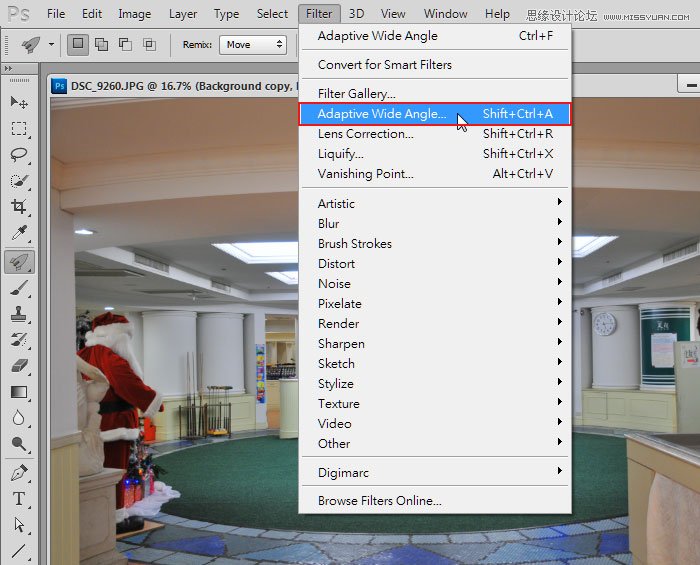
Step2
进入操作视窗后,接着将滑鼠移到变形的地方点一下,再延着变形边缘 顺势 滑过去,完成后会看到一条蓝色线,这时PS就会自动处理,若觉得不够,可从右边的控制把自行作微调。
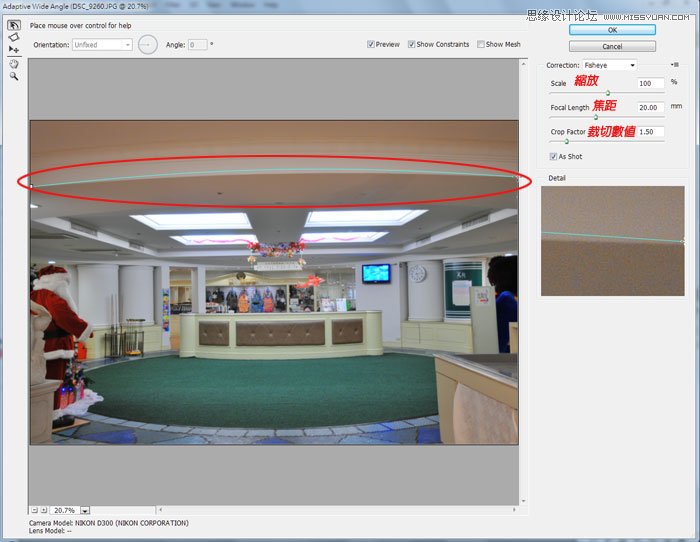
Step3
(本文来源于图老师网站,更多请访问https://www.tulaoshi.com/ps/)若多处都变形时,可不断的建立蓝色修正线,若想删除蓝色修线,可按Del键,都调整后再按OK。
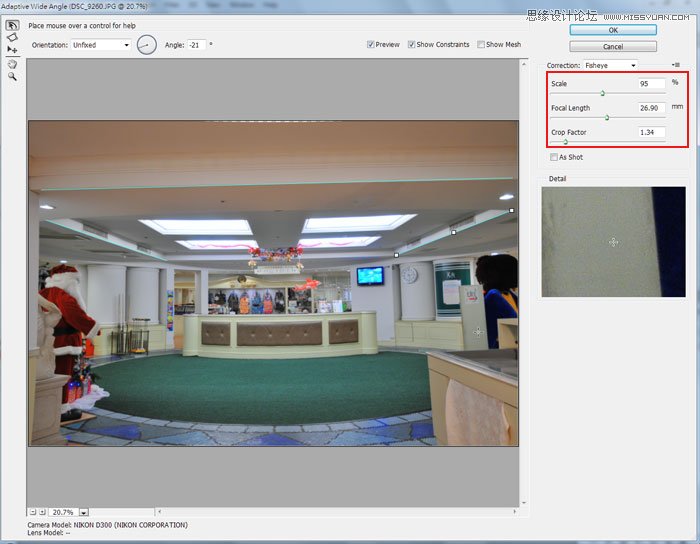
Step4
这样就修正完成啦!是不是超EZ的。

相信对于许多广角端,易变形的镜头,终于有更好的解决办法了,不用一次再开多套软体来进行编修,现在只要一套就可搞定,就不用档案转来转去,且操作真的是超EZ,但说真的Photoshop CS6还蛮吃资源的,若电脑不够勐,可能在执行中,电脑风扇就像飞机在起飞一样唿唿叫,而有装PS6的朋友,不坊也利用假日无聊时,试试看吧~
(本文来源于图老师网站,更多请访问https://www.tulaoshi.com/ps/)来源:https://www.tulaoshi.com/n/20160216/1567849.html
看过《Photoshop CS6:Adaptive Wide Angle修正球面变型》的人还看了以下文章 更多>>